
នៅពេលភ្ជាប់ម៉ាស៊ីនបោះពុម្ពថ្មីទៅកុំព្យូទ័រមួយក្រោយមកទៀតតម្រូវឱ្យមានអ្នកបើកបរសម្រាប់ការងារដែលទទួលបានជោគជ័យជាមួយឧបករណ៍ថ្មី។ អ្នកអាចរកឃើញពួកគេតាមវិធីជាច្រើនដែលនីមួយៗនឹងត្រូវបានពិពណ៌នាលម្អិតខាងក្រោម។
ការដំឡើងកម្មវិធីបញ្ជាសម្រាប់ Xerox Phaser 3116
បន្ទាប់ពីទិញម៉ាស៊ីនបោះពុម្ពការស្វែងរកអ្នកបើកបរអាចបង្កការលំបាក។ ដើម្បីដោះស្រាយជាមួយសំណួរនេះអ្នកអាចប្រើគេហទំព័រផ្លូវការឬកម្មវិធីរបស់ភាគីទីបីដែលនឹងជួយអ្នកទាញយកកម្មវិធីបញ្ជាផងដែរ។វិធីទី 1: គេហទំព័រក្រុមហ៊ុនផលិតឧបករណ៍
អ្នកអាចទទួលបានកម្មវិធីដែលត្រូវការសម្រាប់ឧបករណ៍ដោយបើកគេហទំព័រផ្លូវការរបស់ក្រុមហ៊ុន។ ដើម្បីស្វែងរកនិងទាញយកកម្មវិធីបញ្ជាបន្ថែមទៀតអ្នកនឹងត្រូវធ្វើដូចខាងក្រោមៈ
- ទៅ Xerox ។
- នៅក្នុងបឋមកថារបស់គាត់, ស្វែងរកផ្នែក "ការគាំទ្រនិងអ្នកបើកបរ" និងសំកាំងលើវា។ នៅក្នុងបញ្ជីដែលបើកសូមជ្រើសរើស "ឯកសារនិងកម្មវិធីបញ្ជា" ។
- ទំព័រថ្មីនឹងមានព័ត៌មានអំពីតម្រូវការប្តូរទៅគេហទំព័រអន្តរជាតិនៃគេហទំព័រដើម្បីស្វែងរកអ្នកបើកបរបន្ថែមទៀត។ ចុចលើតំណដែលមានស្រាប់។
- ស្វែងរកផ្នែក "ស្វែងរកដោយផលិតផល" ហើយបញ្ចូល Phaser 3116 នៅក្នុងផ្ទាំងស្វែងរក។ រង់ចាំសម្រាប់ឧបករណ៍ដែលអ្នករកឃើញដែលអ្នកបានរកហើយចុចលើតំណនិរទេសដែលមានឈ្មោះរបស់វា។
- បន្ទាប់ពីនោះអ្នកត្រូវជ្រើសរើសយកជំនាន់នៃប្រព័ន្ធប្រតិបត្តិការនិងភាសា។ ក្នុងករណីចុងក្រោយវាគឺជាការចង់ចាកចេញពីភាសាអង់គ្លេសព្រោះវាទំនងជាទទួលបានអ្នកបើកបរដែលត្រូវការ។
- នៅក្នុងបញ្ជីកម្មវិធីដែលមានចុចលើ "Phaser 3116 កម្មវិធីបញ្ជាវីនដូ" ដើម្បីចាប់ផ្តើមទាញយក។
- បន្ទាប់ពីប័ណ្ណសារត្រូវបានចាក់សូមខ្ចប់វា។ នៅក្នុងថតឯកសារដែលបានទទួលអ្នកនឹងត្រូវដំណើរការឯកសារ setup.exe ។
- នៅក្នុងបង្អួចតំឡើងដែលលេចឡើងចុច "Next" ។
- ការដំឡើងបន្ថែមទៀតនឹងត្រូវបានឆ្លងកាត់ដោយស្វ័យប្រវត្តិអ្នកប្រើនឹងត្រូវបានបង្ហាញពីដំណើរការនេះ។
- បន្ទាប់ពីបញ្ចប់វាវានឹងនៅតែចុចលើប៊ូតុង "បញ្ចប់" ដើម្បីបិទកម្មវិធីដំឡើង។
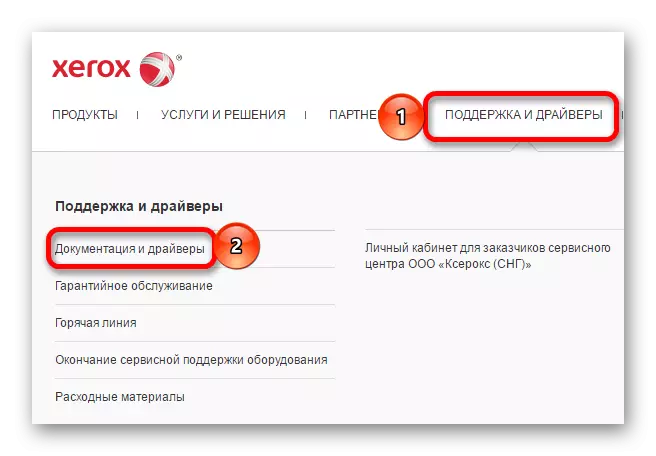
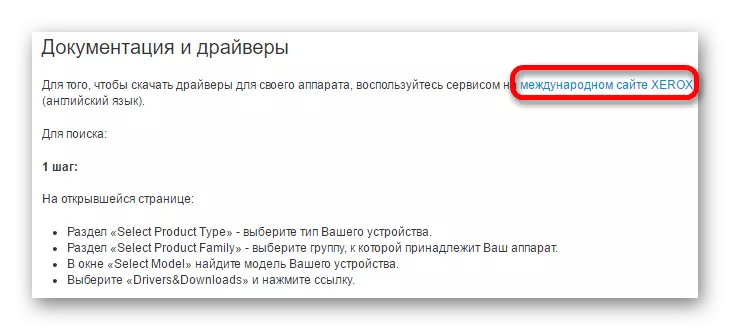
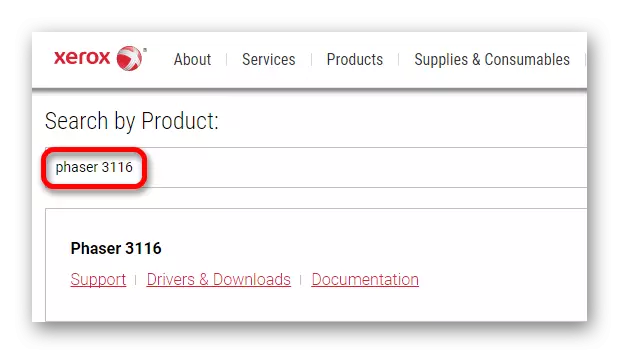
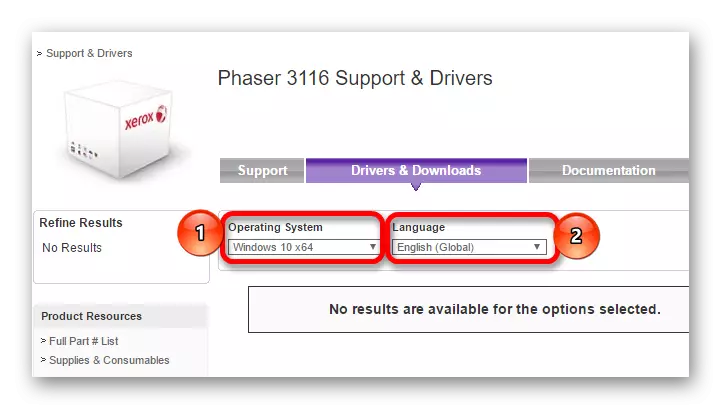
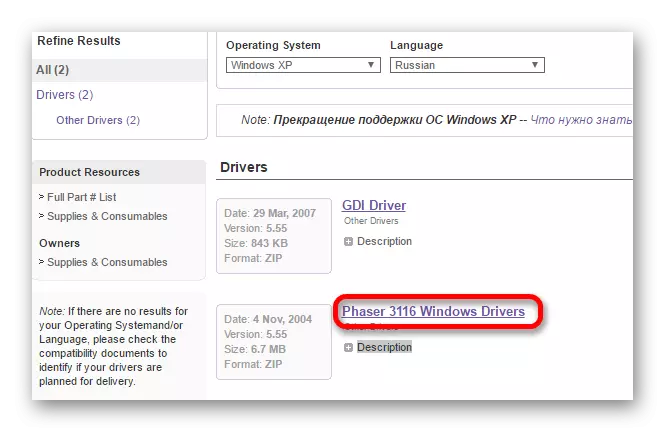
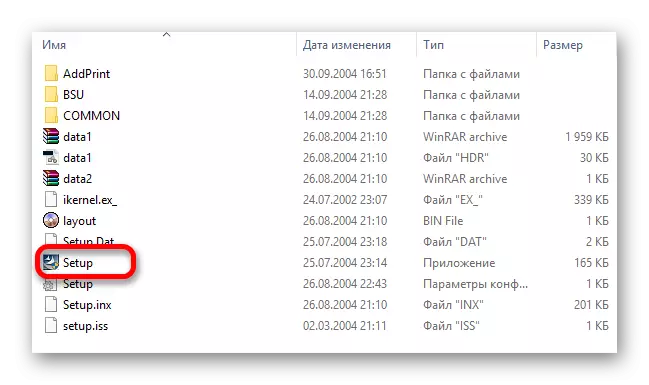
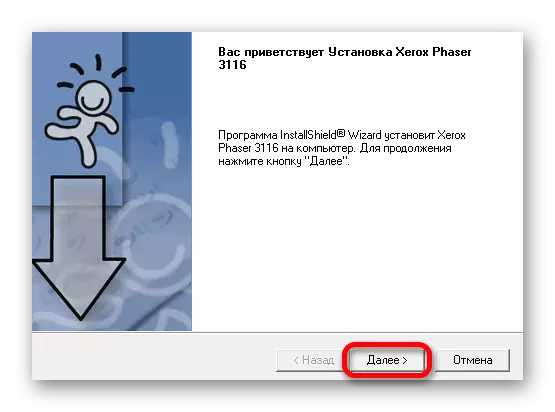
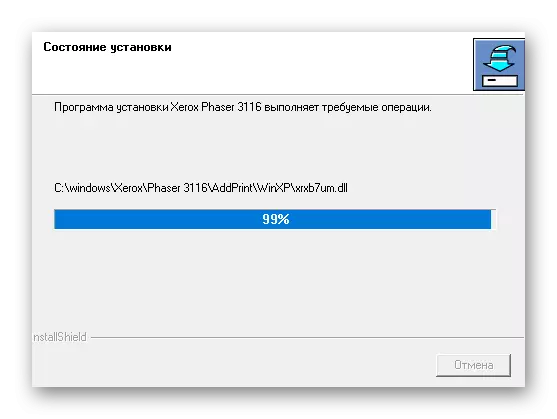
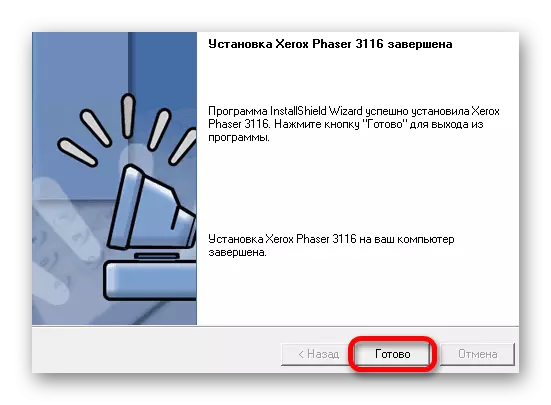
វិធីទី 2: កម្មវិធីពិសេស
វិធីសាស្ត្រតំឡើងលើកទី 2 គឺការប្រើប្រាស់កម្មវិធីពិសេស។ ផ្ទុយពីវិធីសាស្រ្តមុន ៗ កម្មវិធីបែបនេះមិនមានគោលបំណងតឹងរឹងសម្រាប់ឧបករណ៍មួយទេហើយអាចទាញយកកម្មវិធីចាំបាច់សម្រាប់ឧបករណ៍ណាមួយដែលមាន (យោងតាមការភ្ជាប់ទៅកុំព្យូទ័រ) ។
អានបន្ថែម: កម្មវិធីសម្រាប់ដំឡើងកម្មវិធីបញ្ជា

ជម្រើសមួយក្នុងចំណោមជម្រើសដែលគេស្គាល់បំផុតសម្រាប់កម្មវិធីបែបនេះគឺ Drivermax ដែលត្រូវបានសម្គាល់ដោយចំណុចប្រទាក់សាមញ្ញមួយដែលអាចយល់បានសម្រាប់អ្នកប្រើប្រាស់ដែលគ្មានបទពិសោធន៍។ មុនពេលចាប់ផ្តើមការតំឡើងនេះដូចនៅក្នុងកម្មវិធីការស្តារឡើងវិញនឹងត្រូវបានបង្កើតឡើងដូច្នេះនៅពេលមានបញ្ហាកើតឡើងកុំព្យួទ័រអាចត្រលប់ទៅរដ្ឋដំបូងវិញ។ ទោះជាយ៉ាងណាក៏ដោយកម្មវិធីនេះមិនមានសេរីភាពទេហើយលទ្ធភាពមួយចំនួនអាចទទួលបាននៅពេលទិញអាជ្ញាប័ណ្ណ។ កម្មវិធីនេះក៏ផ្តល់ឱ្យអ្នកប្រើនូវព័ត៌មានកុំព្យូទ័រពេញលេញនិងមានវិធីសាស្រ្តស្តារឡើងវិញចំនួនបួន។
អានបន្ត: តើធ្វើដូចម្តេចដើម្បីប្រើ drivermax
វិធីទី 3: លេខសម្គាល់ឧបករណ៍
ជម្រើសនេះគឺសមរម្យសម្រាប់អ្នកដែលមិនចង់ដំឡើងកម្មវិធីបន្ថែម។ អ្នកប្រើប្រាស់ត្រូវការស្វែងរកកម្មវិធីបញ្ជាដែលត្រូវការដោយខ្លួនឯង។ ដើម្បីធ្វើដូចនេះអ្នកគួរតែរៀនលេខសម្គាល់ឧបករណ៍ដោយមានជំនួយពីកម្មវិធីគ្រប់គ្រងឧបករណ៍។ ព័ត៌មានដែលបានរកឃើញត្រូវតែត្រូវបានថតចម្លងហើយបញ្ចូលធនធានមួយដែលធ្វើតាមការស្វែងរកកម្មវិធីកំណត់អត្តសញ្ញាណ។ ក្នុងករណី Xerox Phaser 3116 តម្លៃទាំងនេះអាចត្រូវបានប្រើ:
usbPrprapprpration \ xeroxmer_3117872c ។
usbPrprapprprapprpration \ xeroxhaser _3100mfp7dca ។

មេរៀន: របៀបទាញយកកម្មវិធីបញ្ជាដោយប្រើលេខសម្គាល់
វិធីទី 4: លក្ខណៈពិសេសរបស់ប្រព័ន្ធ
ប្រសិនបើវិធីសាស្រ្តដែលបានពិពណ៌នាខាងលើមិនសមស្របបំផុតអ្នកអាចងាកទៅរកឧបករណ៍ប្រព័ន្ធ។ ជម្រើសនេះត្រូវបានសម្គាល់ដោយការពិតដែលអ្នកប្រើប្រាស់មិនចាំបាច់ទាញយកកម្មវិធីពីគេហទំព័ររបស់ភាគីទីបីប៉ុន្តែវាមិនតែងតែមានប្រសិទ្ធភាពទេ។
- ដំណើរការផ្ទាំងបញ្ជា។ វាមានទីតាំងនៅម៉ឺនុយ "Start" ។
- ជ្រើសរើស "មើលឧបករណ៍និងម៉ាស៊ីនព្រីន" ។ វាស្ថិតនៅក្នុងផ្នែក "សំភារៈនិងសំឡេង" ។
- ការបន្ថែមម៉ាស៊ីនបោះពុម្ពថ្មីត្រូវបានអនុវត្តដោយចុចប៊ូតុងក្នុងបឋមកថានៃបង្អួចដែលមានឈ្មោះថា "បន្ថែមម៉ាស៊ីនបោះពុម្ព" ។
- ស្កេនលើកដំបូងសម្រាប់វត្តមាននៃឧបករណ៍ដែលបានភ្ជាប់។ ប្រសិនបើម៉ាស៊ីនបោះពុម្ពត្រូវបានរកឃើញបន្ទាប់មកចុចលើវាហើយចុចដំឡើង។ នៅក្នុងស្ថានភាពបញ្ច្រាសចុចប៊ូតុង "ម៉ាស៊ីនបោះពុម្ពដែលត្រូវការបាត់" ។
- ដំណើរការតំឡើងជាបន្តបន្ទាប់ត្រូវបានអនុវត្តដោយដៃ។ នៅក្នុងបង្អួចដំបូងជ្រើសបន្ទាត់ចុងក្រោយ "បន្ថែមម៉ាស៊ីនបោះពុម្ពមូលដ្ឋាន" ហើយចុចបន្ទាប់។
- បន្ទាប់មកកំណត់កំពង់ផែតភ្ជាប់។ ប្រសិនបើអ្នកចង់បានសូមទុកឱ្យដំឡើងដោយស្វ័យប្រវត្តិហើយចុចបន្ទាប់។
- ដាក់ឈ្មោះម៉ាស៊ីនព្រីនដែលបានភ្ជាប់។ ដើម្បីធ្វើដូចនេះជ្រើសអ្នកផលិតឧបករណ៍ហើយបន្ទាប់មកម៉ូដែលខ្លួនវាផ្ទាល់។
- បោះពុម្ពឈ្មោះថ្មីសម្រាប់ម៉ាស៊ីនបោះពុម្ពឬទុកទិន្នន័យដែលមាន។
- នៅក្នុងបង្អួចចុងក្រោយការចូលដំណើរការពេញលេញត្រូវបានកំណត់។ អាស្រ័យលើវិធីសាស្ត្របន្ថែមទៀតនៃការប្រើប្រាស់ឧបករណ៍នេះសម្រេចចិត្តថាតើវាតម្រូវឱ្យផ្តល់នូវការចូលរួម។ បន្ទាប់មកចុច "បន្ទាប់" ហើយរំពឹងថាការដំឡើងការដំឡើង។
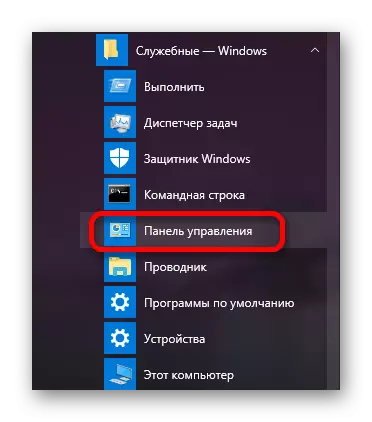
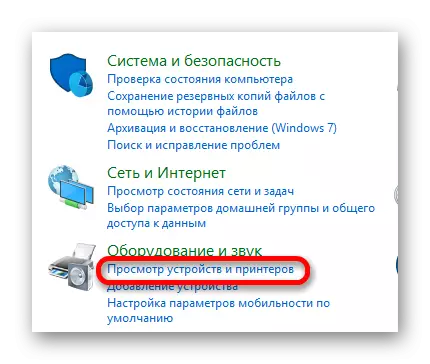
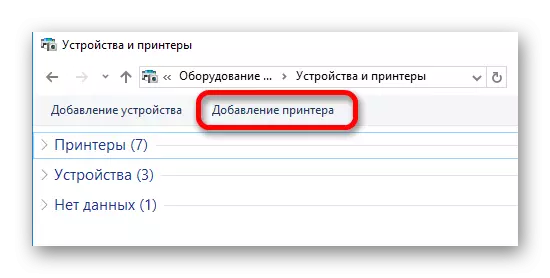
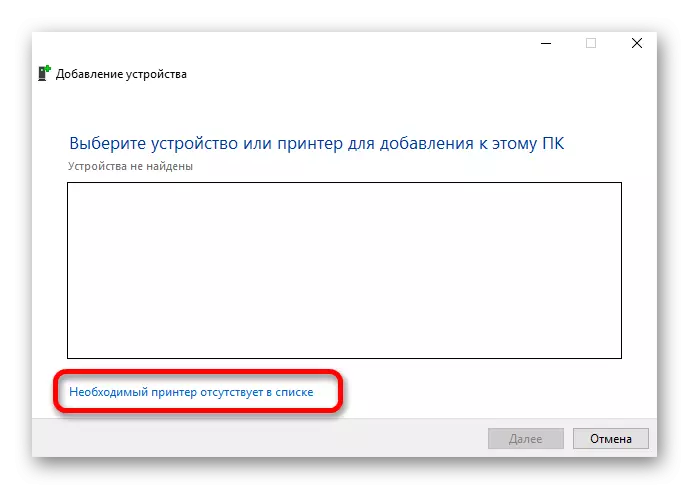
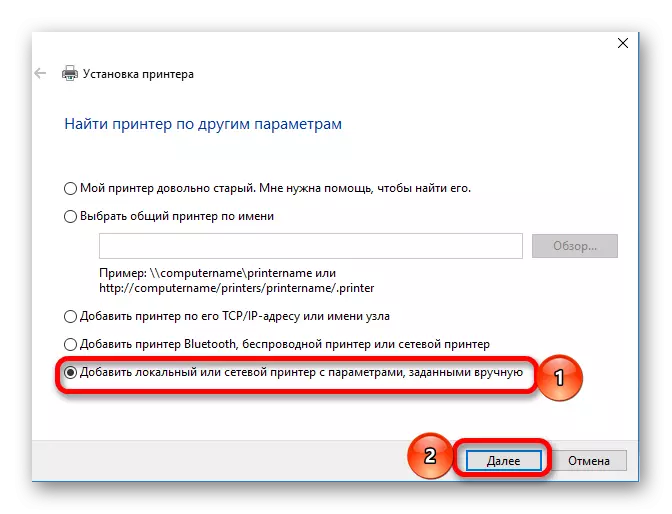
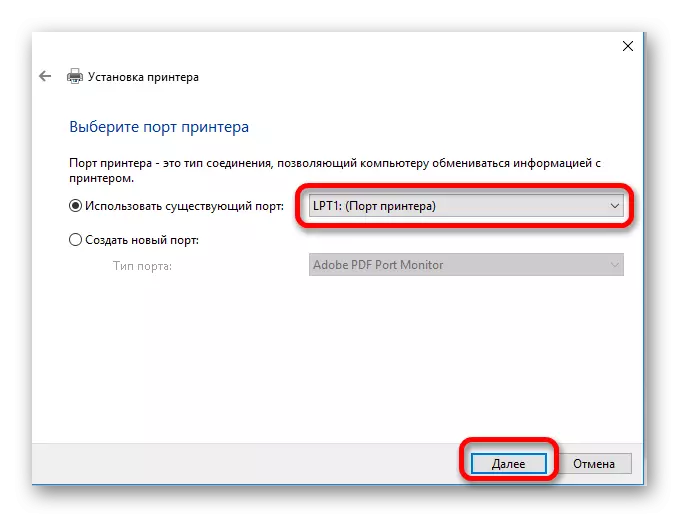
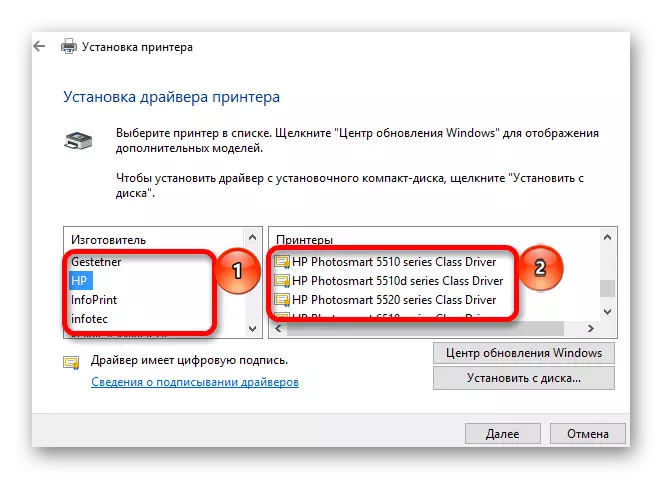
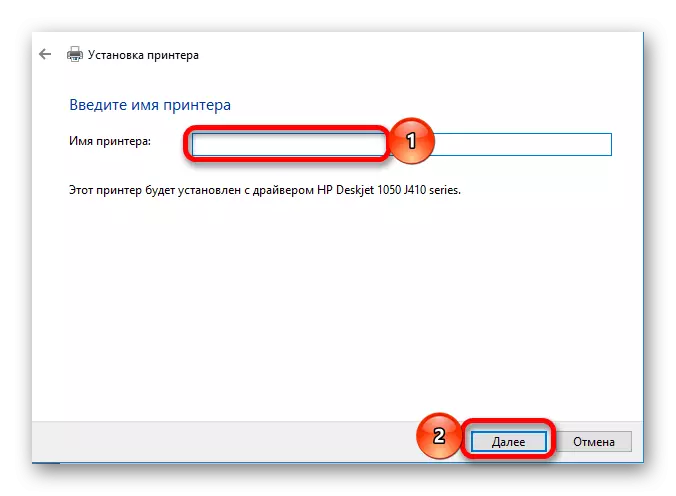
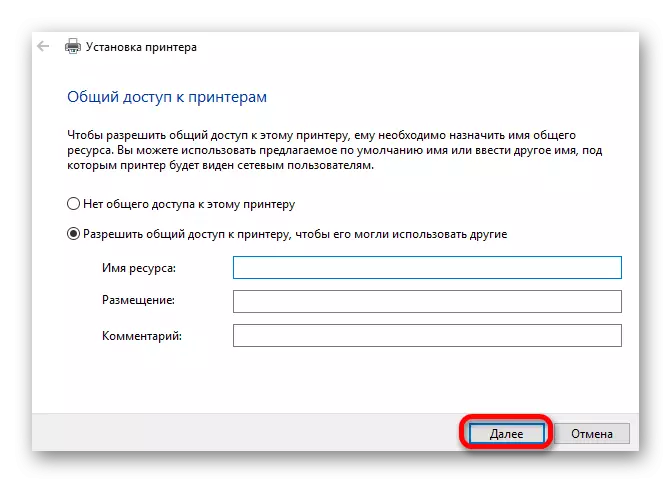
ការដំឡើងកម្មវិធីបញ្ជាម៉ាស៊ីនបោះពុម្ពមិនត្រូវការជំនាញពិសេសទេហើយអាចរកបានសម្រាប់អ្នកប្រើប្រាស់ម្នាក់ៗ។ ដោយមានចំនួនវិធីដែលមានអ្នកគ្រប់គ្នាអាចជ្រើសរើសដោយខ្លួនឯងដែលសមស្របបំផុត។
